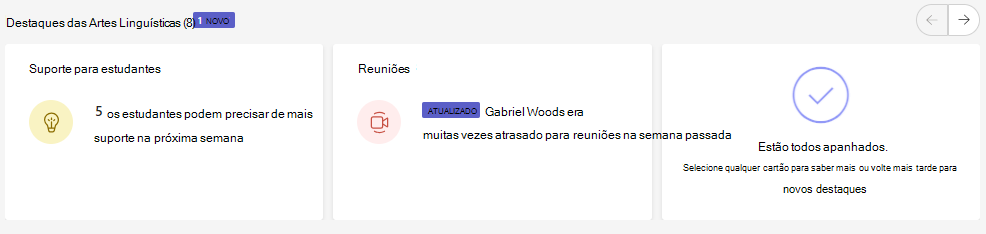Vista de todas as turmas na aplicação Informações
Veja As suas turmas na aplicação Insights para obter vistas de dados acionáveis nas turmas que leciona. Os detalhes sobre tarefas, níveis de atividade por dia, reuniões perdidas e muito mais podem informá-lo sobre as turmas em que se pretende concentrar.
Adicionar a aplicação
-
Selecione ... para encontrar Mais aplicações adicionadas.
-
Pesquisa para Informações na barra de pesquisa e selecione-a.
-
Selecione Guardar.
-
Afixe Informações na barra de aplicações ao clicar com o botão direito do rato no ícone da aplicação e selecionar Afixar.
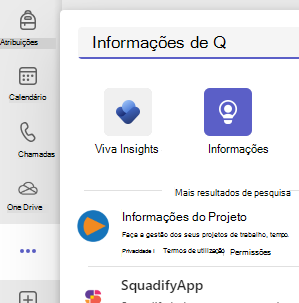
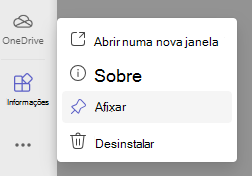
Consulte os seus dados em diferentes turmas
Para aceder à vista As suas turmas , selecione a aplicação Insights na barra de aplicações do Teams.
Verá cartões em destaque, seguidos de dados sobre a atividade dos estudantes, ausências em reuniões, Refletir e tarefas perdidas para todas as turmas que possui.
-
Selecione qualquer ponto de dados para obter mais detalhes ou selecione um nome de classe para ver os dados completos dessa classe.
-
Por predefinição, as classes são ordenadas alfabeticamente. Para atribuir prioridades a classes por dados (por exemplo, que classe tem mais ausências), selecione

-
O número de estudantes em cada turma é indicado junto ao nome da turma.
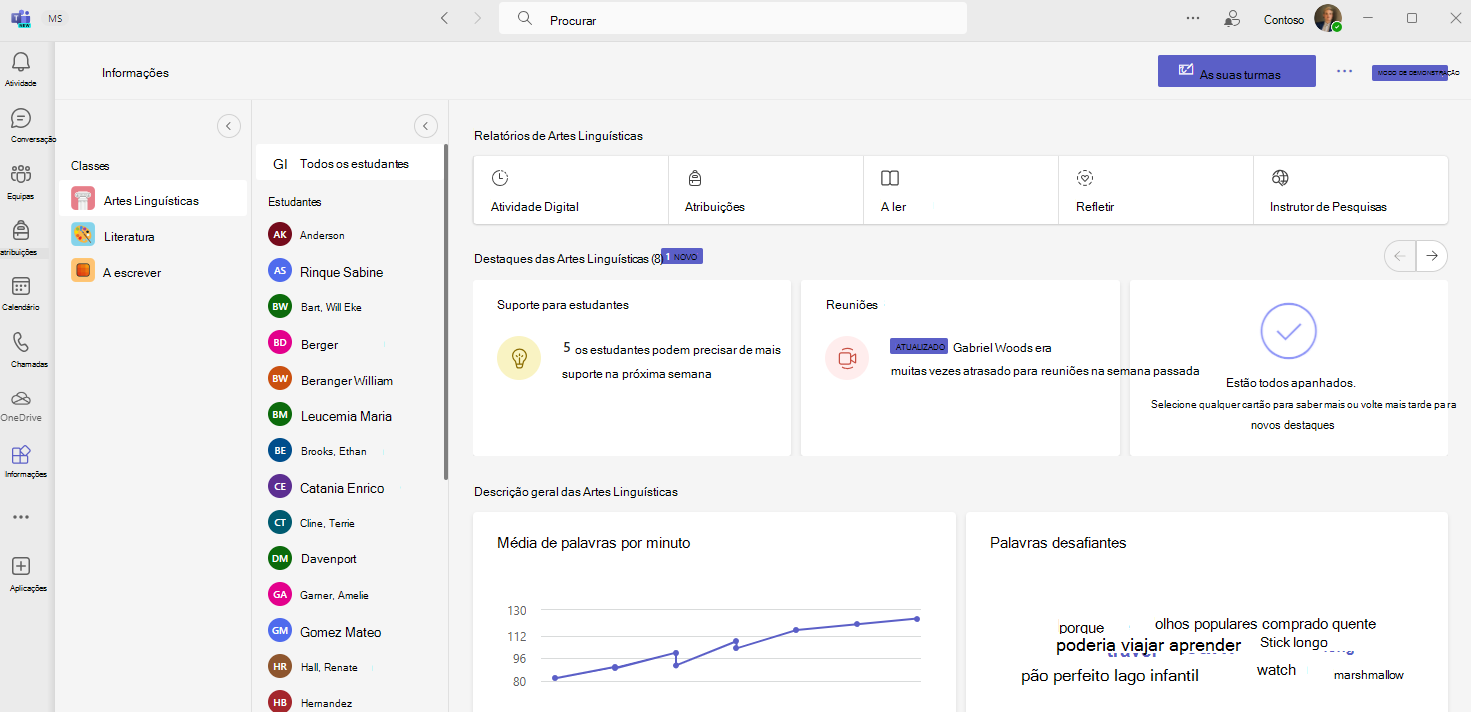
Alunos inativos
Este número e gráfico mostram quantos estudantes não estavam ativos nesta turma.
-
Paire o cursor do rato sobre o círculo para ver quem esteve inativo e durante quantos dias nesse período de tempo.
-
Selecione o circular para abrir o relatório de atividade digital e ver mais detalhes.
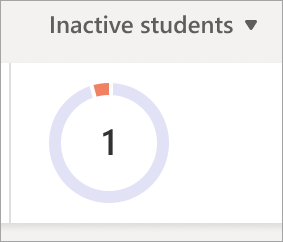
Alunos ativos por dia
Esta métrica é medida por vários compromissos de estudantes, incluindo a respetiva participação na reunião, Refletir respostas, frequência de criação/respostas pós-criação, reações na equipa, abertura/edição de ficheiros, utilização do OneNote e submissões de tarefas.
-
Paire o cursor sobre o gráfico para ver quantos alunos estiveram ativos diariamente.
-
Selecione o gráfico para abrir o relatório de atividade digital e filtrar por tipo de atividade.
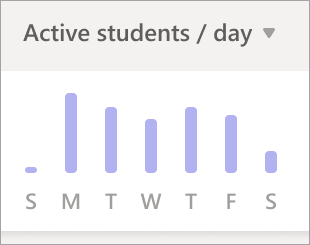
Faltas a reuniões
Considera-se que um aluno faltou a uma reunião quando não tiver comparecido de todo, ou apenas o tiver feito durante um curto período de tempo (a menos de 50% da reunião ou durante menos de 30 minutos - o que ocorrer primeiro).
-
Paire o cursor do rato sobre o gráfico circular para ver uma lista de alunos e o número de reuniões a que faltaram durante o período de tempo.
-
Selecione o gráfico circular para abrir o relatório de atividade digital.
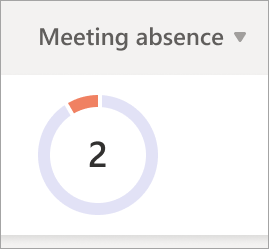
Tarefas não entregues
Este gráfico circular mostra quantos alunos não entregaram, pelo menos, uma tarefa com um prazo de conclusão dentro do período selecionado.
-
Paire o cursor do rato sobre o gráfico circular para ver uma lista dos alunos que não entregaram tarefas (juntamente como número de tarefas).
-
Selecione o gráfico circular para abrir o relatório de tarefas e notas.
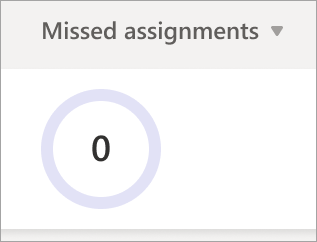
Refletir
Este gráfico está correlacionado com os emojis que os estudantes utilizaram para descrever as suas emoções durante o período de tempo selecionado.
-
Paire o cursor sobre o gráfico de barras para ver a percentagem de respostas para cada emoji.
-
Gray indica que os estudantes não responderam.

Destaques
Os holofotes iluminam partes acionáveis de dados de classe.
-
Paire o cursor sobre o texto a negrito, mostrando vários estudantes para ver nomes individuais.
-
Saiba como ler os Destaques, incluindo codificação de cores e significados de etiquetas.